Содержание
- 1 Каковы новые функции в VirtualBox 5.0?
- 2 Как установить VirtualBox 5.0 в Ubuntu / Debian / Linux Mint
- 3 Как установить VirtualBox 5.0 в Fedora / RHEL / CentOS
- 3.1 Добавление хранилища VirtualBox 5.0 в RHEL / CentOS 7/6/5:
- 3.2 Добавление репозитория VirtualBox 5.0 в RHEL / CentOS 5:
- 3.3 Добавление хранилища VirtualBox 5.0 в Fedora 22-12:
- 3.4 Установка пакета зависимостей VirtualBox 5.0:
- 3.5 Установка VirtualBox на Fedora / RHEL / CentOS:
- 3.6 Восстановление модулей VirtualBox 5.0 Kernel:
- 4 Установка пакетов расширений VirtualBox 5.0:
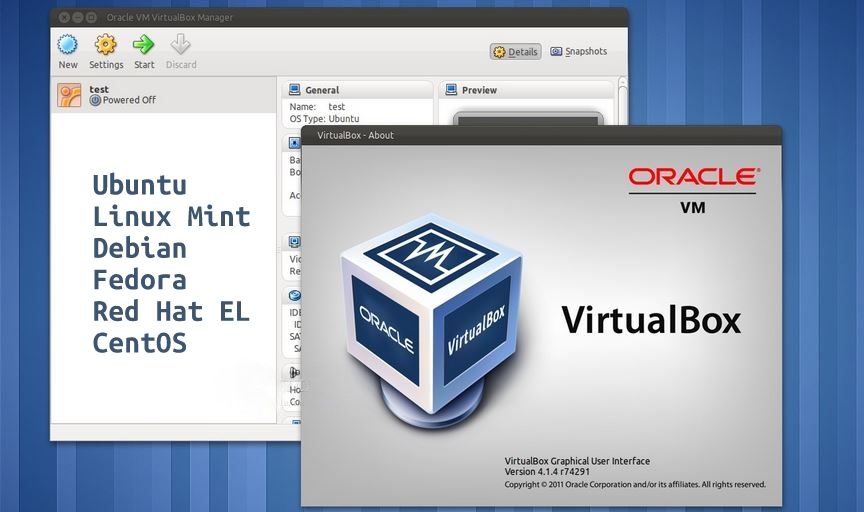
Виртуальные машины — это программное обеспечение, которое используется для запуска других операционных систем в предустановленной операционной системе. Эта автономная ОС работает как отдельный компьютер, который не имеет отношения к хост-ОС. VirtualBox — это кроссплатформенное программное обеспечение с открытым исходным кодом, которое может помочь вам запустить несколько гостевых операционных систем на одном компьютере.
Недавно Oracle выпустила последнюю стабильную версию VirtualBox 5.0, и она поставляется с множеством новых функций, которые требуют вашего немедленного внимания. Согласно журналу изменений, производительность гостевой ОС была улучшена благодаря встроенной поддержке визуализации. Прежде чем перейти к инструкциям по установке, давайте расскажем вам больше о том, что нового в VirtualBox 5.0.
Каковы новые функции в VirtualBox 5.0?
Как упоминалось ранее, новая поддержка паравиртуализации в гостевых ОС Windows и Linux повышает производительность системы и точность учета времени за счет использования встроенной поддержки визуализации. В VirtualBox 5.0 с поддержкой 256-битного шифрования данные теперь можно прозрачно шифровать на образах виртуальных дисков. Новая версия поддерживает USB 3.0 и может быть настроена для поддержки USB 3.0, 2.0 и 1.1. Добавлен новый набор инструкций процессора, позволяющий гостевой ОС повысить производительность. Помимо всего этого, теперь вы можете «перетаскивать» контент между хостом и гостями на всех платформах ОС.
Читайте полный список изменений на официальной веб-странице VB.
Как установить VirtualBox 5.0 в Ubuntu / Debian / Linux Mint
Перед установкой Virtual Box 5.0 удалите любую старую версию VirtualBox из вашей системы. Используйте следующую команду:
$ sudo apt-get remove virtualbox-4 *
Теперь пришло время установить VirtualBox 5.0, получив доступ к официальному репозиторию VirtualBox 5.0. Добавьте репо с помощью следующих команд:
$ sudo sh -c 'echo "deb http://download.virtualbox.org/virtualbox/debian $ (lsb_release -cs) contrib" >> /etc/apt/sources.list.d/virtualbox.list' $ wget -q https://www.virtualbox.org/download/oracle_vbox.asc -O- | sudo apt-key add - $ sudo apt-get update $ sudo apt-get install virtualbox-5.0
Запуск VirtualBox 5.0 в Ubuntu / Debian / Linux Mint
Чтобы запустить VirtualBox 5.0 на вашем компьютере, вам нужно нажать следующую команду в терминале или просто запустить из меню.
# VirtualBox
Как установить VirtualBox 5.0 в Fedora / RHEL / CentOS
Перед установкой Virtual Box 5.0 удалите любую старую версию VirtualBox из вашей системы. Используйте следующую команду:
# ням удалить VirtualBox-4 *
Чтобы установить VirtualBox 5.0, вам необходимо добавить в вашу систему репозиторий VirtualBox 5.0.
Добавление хранилища VirtualBox 5.0 в RHEL / CentOS 7/6/5:
# cd /etc/yum.repos.d/ # wget http://download.virtualbox.org/virtualbox/rpm/rhel/virtualbox.repo
Добавление репозитория VirtualBox 5.0 в RHEL / CentOS 5:
# wget http://dl.fedoraproject.org/pub/epel/5/i386/epel-release-5-4.noarch.rpm # rpm -Uvh epel-release-5-4.noarch.rpm
Добавление хранилища VirtualBox 5.0 в Fedora 22-12:
# cd /etc/yum.repos.d/ # wget http://download.virtualbox.org/virtualbox/rpm/fedora/virtualbox.repo
Установка пакета зависимостей VirtualBox 5.0:
# ням обновление # yum install binutils qt gcc make patch libgomp glibc-headers glibc-devel kernel-headers kernel-devel dkms
Установка VirtualBox на Fedora / RHEL / CentOS:
После добавления необходимых репозиториев и установки пакетов зависимостей, пришло время нажать команду install:
# yum установить VirtualBox-5.0
Восстановление модулей VirtualBox 5.0 Kernel:
Используйте следующие команды для создания автоматического группа vboxusers а также пользователь:
# /etc/init.d/vboxdrv setup ИЛИ ЖЕ # service vboxdrv setup
Установка пакетов расширений VirtualBox 5.0:
Перейти к Virtualbox> Настройки> Расширения и найти VBox-extpack установить пакет расширения.
Вы нашли этот урок полезным? Скажите нам в комментариях и не стесняйтесь спрашивать, сталкивались ли вы с какими-либо трудностями.
Также читайте: Linux Windows Dual Boot и многое другое: мультизагрузка до пяти ОС




